Bienvenue sur l'assistance EYESEE SOLUTION
Paramètres d’affichage des missions
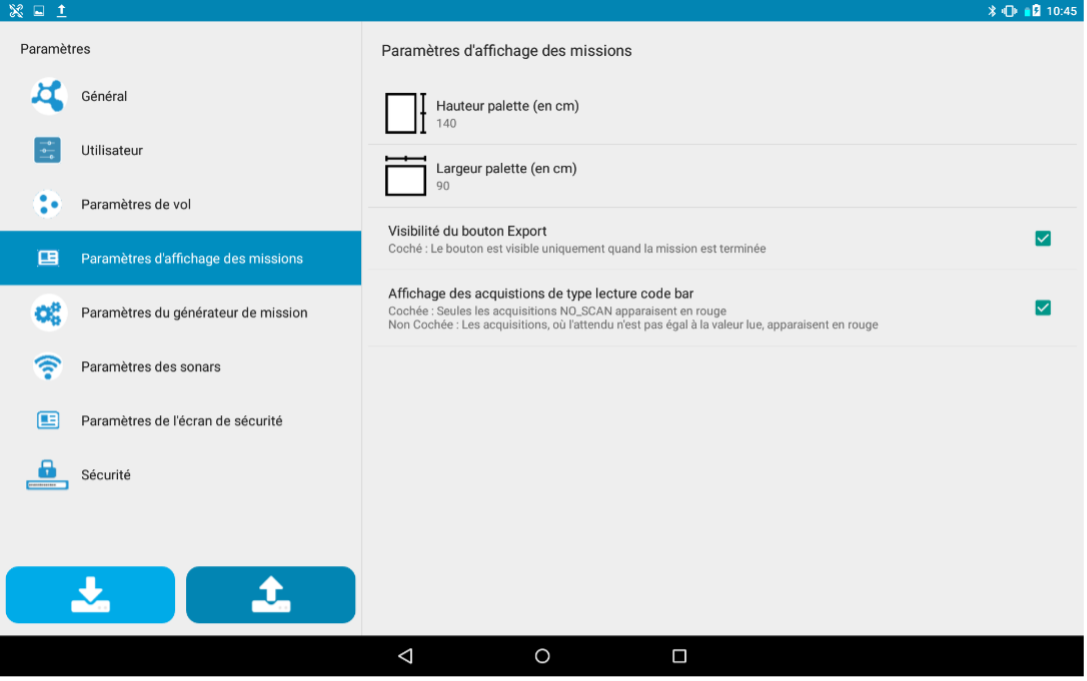
1. Hauteur palette : Permet de paramétrer la hauteur des palettes. Cette hauteur en CM permet d’optimiser la représentation graphique en deux dimensions du résultat de la mission.
2. Largeur palette : Permet de paramétrer la largeur des palettes. Cette largeur en CM permet d’optimiser la représentation graphique en deux dimensions du résultat de la mission.
Exemple de représentation en 2D d’une mission
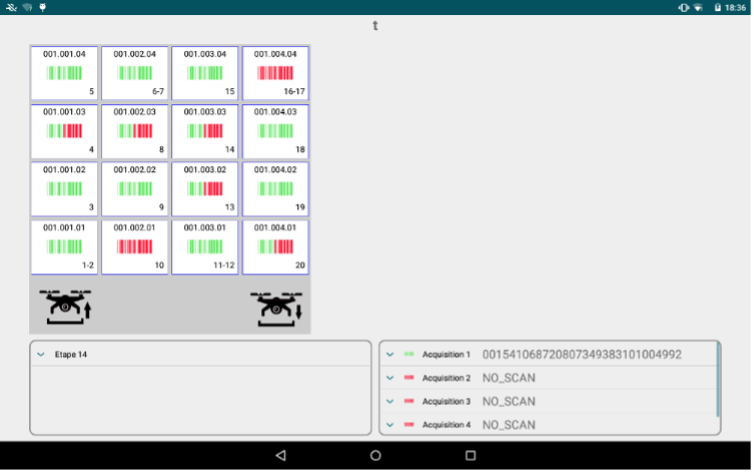
Via cet écran, vous pouvez :
- générer le fichier d’export en cours d’une mission ou uniquement en fin de mission.
- configurer l’affichage des codes barre rouges après une mission : si la case est non cochée, l’attendu est pris en compte, sinon seul les NO_SCAN sont affichés en rouge sur la visualisation 2D de la mission.